Capítulo 4
Testar
Para testar o plugin, é preciso que sua aplicação esteja assinada, e que esteja pelo menos disponível em teste interno na play store.
Lembre-se de usar suas credenciais de produção, fornecidas no processo de onboarding.
Todos os testes de ativação e transações devem ser realizados exclusivamente em ambiente de produção. Com o aplicativo na loja, é possível realizar todos os fluxos do SDK.
- Para assinar um aplicativo, você deve primeiro gerar uma chave de assinatura no Android Studio
- No menu, clique em Build > Generate Signed Bundle/APK.
- Na caixa de diálogo Generate Signed Bundle or APK, selecione Android App Bundle ou APK e clique em Next.
- Abaixo do campo Key store path, clique em Create new…. Se você já possui uma chave keystore, basta apenas selecionar o seu path, e seguir para o passo 4.
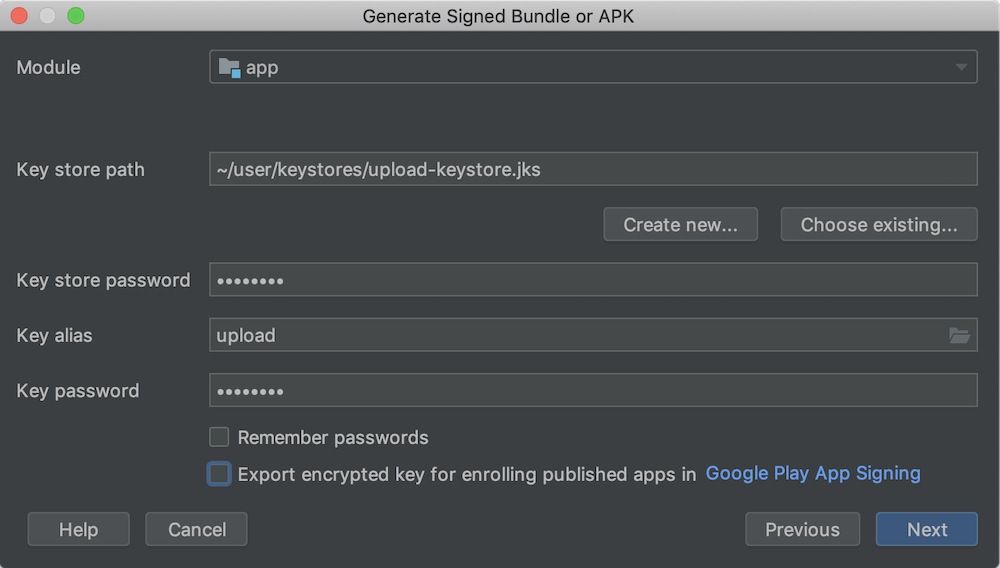
- Após criar ou selecionar uma chave existente, clique em Next.
- Depois que o Android Studio terminar de construir seu aplicativo assinado, você pode localizar ou analisar seu aplicativo clicando na opção apropriada na notificação pop-up, como mostrado na figura abaixo.
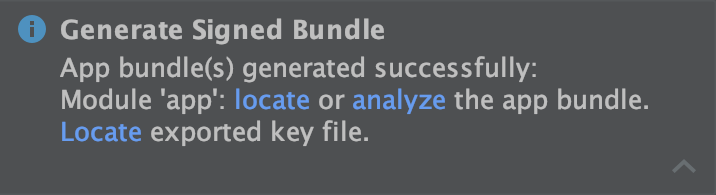
- Após esse passos, você estará pronto para fazer upload do seu aplicativo para teste interno na playstore.
Teste interno
- Para fazer o upload do bundle ou apk gerado no passo acima, você deve acessar o console do google playstore. Depois, siga os passos a seguir:
- Após configurar o seu aplicativo na playstore, clique na aba de Release.
- Selecione a opção Testing.
- Em seguida selecione a opção Internal Testing, como mostrado na imagem abaixo:
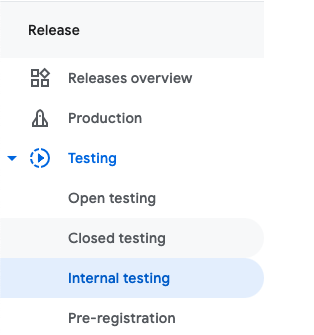
- Em App bundles, selecione o bundle ou apk, gerado no passo de assinatura.
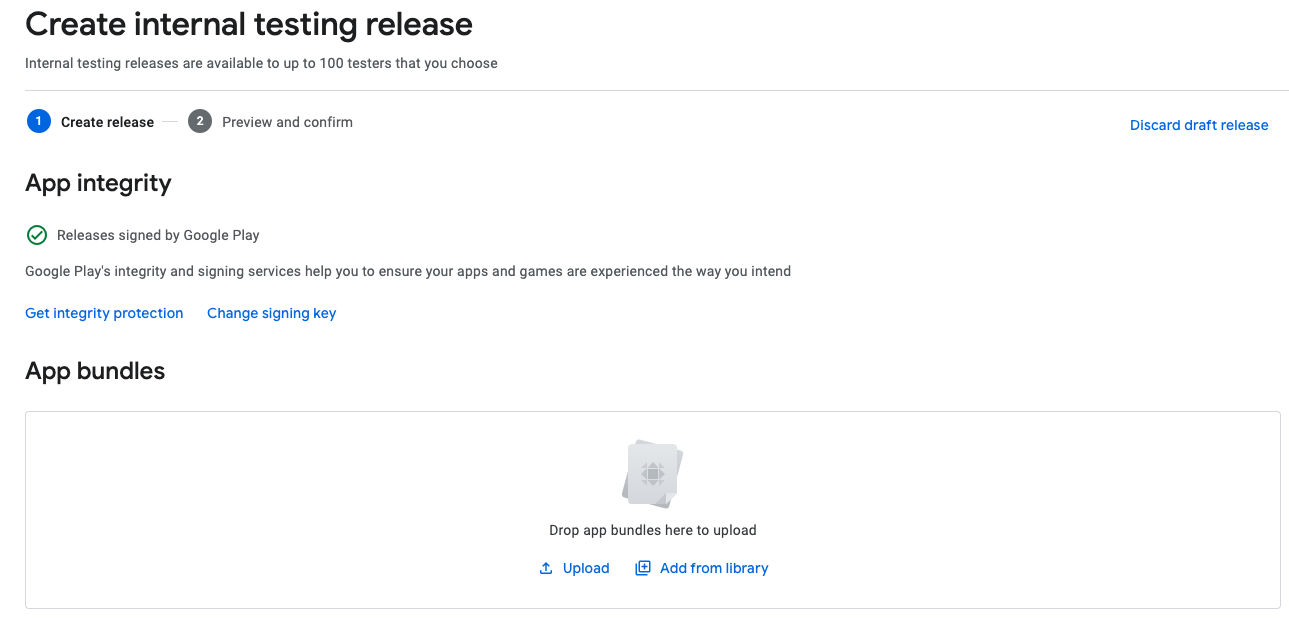
- Depois, clique em Next e siga para o passo de revisão, e confirme o lançamento da sua release para o teste interno
- Após esse passos, você estará pronto para testar o plugin corretamente.